
软件大小:221MB
软件语言:简体中文
软件授权:官方版
软件类别:视频处理
软件等级:
更新时间:2023-09-01
应用平台:Win10/Win8/Win7
50%
50%
本地下载
Catalyst Prepare 2021是一款功能很齐全的视频剪辑软件,由Sony公司官方出品,有着简约新鲜的用户界面,而且简单易用,非常多摄影师以及视频后期制作工作者都在使用,它能够完美兼容索尼旗下所有的媒体格式,功能非常强大。对于摄影师来说,她们日常的拍摄压力也不小,对于镜头的把控可以有效保证后期的处理工作变少,如果拍摄环境不怎么好的话,那后期的处理工作一定是必不可少的,尤其是拍摄的视频。而小编带来的这款软件可以有效减轻用户的拍摄压力,你甚至可以拍摄完成之前就开始你的后期工作,它主要就是用于照片以及视频的后期处理工作,可以将任何索尼设备中的媒体文件添加进来开始编辑处理,效率非常高,你可以剪切视频,还能定义图片的尺寸,具备全新的高效率。只要你将媒体文件放置到编辑窗口,软件就能自动并且准确的识别镜头,如果觉得视频的亮度或者颜色不怎么好的话,可以在这里修改参数,直到符合你的需求,除了后期处理功能以外,它还具有强大的管理功能,你的一切媒体文件都能在这里得到妥善的管理和保存,而不会杂乱不堪,有需要的朋友快来下载吧!
PS:本站为你们提供的是”Catalyst Prepare 2021破解版“,安装包内置破解文件,轻松就能激活程序让你免费使用所有功能,详细的教程如下。
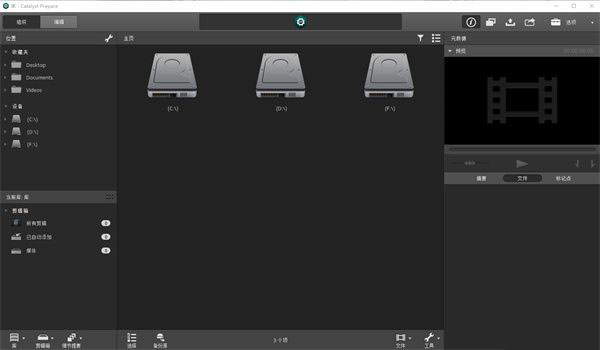
1、快速
在拍摄现场立即确认镜头,包括索尼的原始和S-日志剪辑,用一个应用程序解决你的“相机媒体争论”问题,最后期限的压力?快速检查并识别用于复制的子剪辑,消除整个剪辑所需的长传输时间。
2、简约
在MacOSX和Windows平台上使用相同的简单、一致、新鲜的用户界面,简单、强大的界面,具有快速易用的学习曲线,安全、集成的剪辑上传到ci Workspace使您的扩展团队能够基于云的协作检查工作。直观的设计为您提供了每一步所需的工具,结束了认知过载、混乱和混乱。
3、可靠
从集成校验和验证中信任地备份您的相机媒体,媒体库会自动地连续保存,从而保留关键的编辑。精确管理的颜色工作流程确保了索尼原始和S-日志源的准确性和一致性。
4、Sr活动工作流
通过SRLive元数据将HDR转换为SDR,手动调整SDR增益、SDR膝盖和黑色。
5、进口
快速查看和导入剪辑,从最新的索尼相机。
6、组织
组织是关键:准备使您能够将媒体组织成有针对性的、有意义的集合。
7、编辑
还支持查看细节,放大到每个角落,标记点/输出点,编辑元数据,非破坏性地调整颜色,并创建一个故事板来粗略绘制你的视觉。
8、导出
导出文件、一组文件或故事板。呈现到.mp4,DPX,OpenEXR,ProRes或XAVC的各种分辨率和帧速率,或安全上传到索尼云媒体制作工作区,ci。
9、备份
用校验和验证的信心备份整个相机媒体。
10、超宽色域
工作在同一高动态范围和超宽的彩色色域空间与你的相机.独立设置源颜色空间和等级颜色空间。
11、切割
使用情节提要编辑器对粗略的裁剪进行排序和编辑,然后呈现故事板或将其导出到各种NLEs。
1、首先从本站下载软件压缩包,并进行解压缩,得到它的安装包和破解文件;
 2、把安装包打开,进入软件安装向导,点击下一步;
2、把安装包打开,进入软件安装向导,点击下一步;
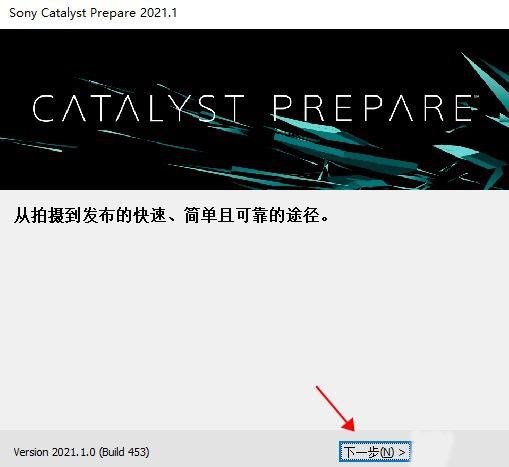
3、选择软件的安装路径,还有是否要在桌面创建快捷方式,点击安装;
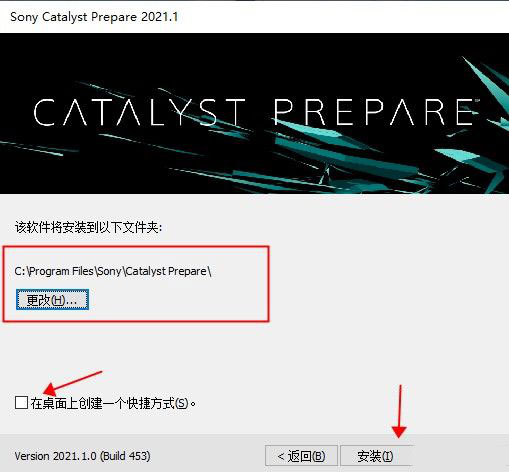
4、软件开始安装,需要大家的一点时间,请耐心等待一会;
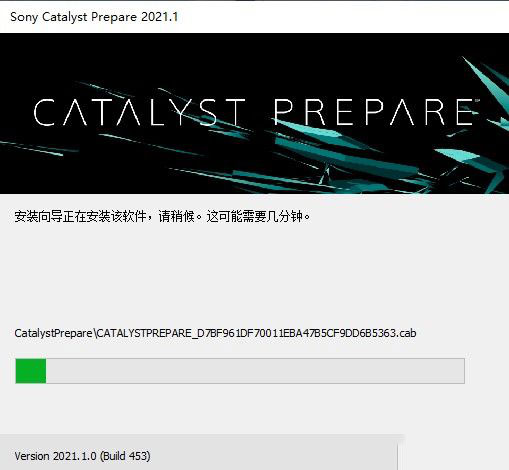
5、软件安装完成,但是不要运行软件,直接点完成退出安装向导;
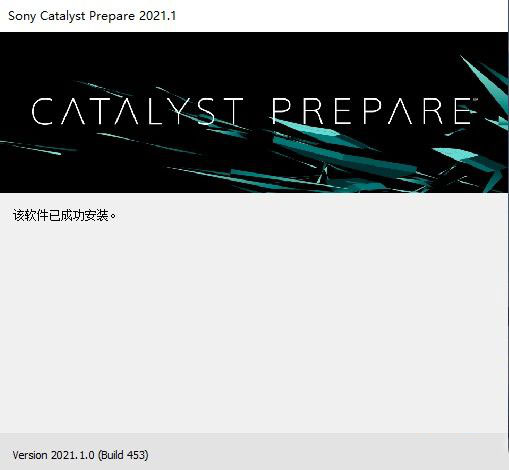
6、右键点击桌面的图标,选择属性命令,在弹出的对话框里选择打开文件所在文件夹;
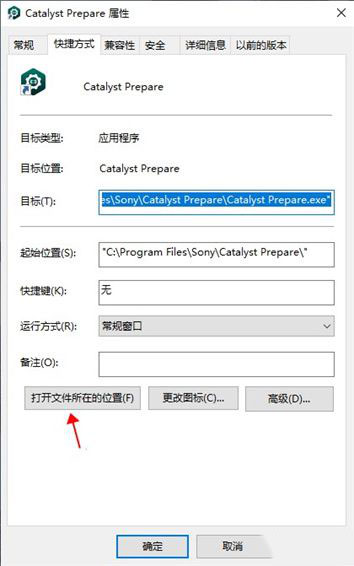
7、软件路径打开之后,再打开破解文件夹,将破解文件移至软件安装目录;
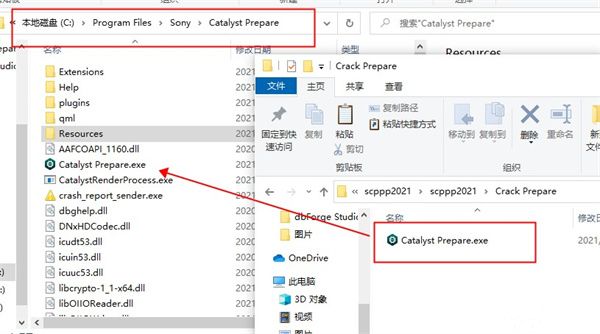
8、出现以下界面,选择替换目标中的文件命令,对文件进行替换操作;
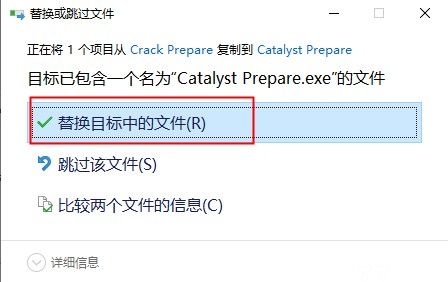
9、最后,软件成功破解,大家可以免费使用里面的功能了。
1、添加在 Rec.709 和 Rec.2020/S-Log3 (HDR) 分级色彩空间中对 Rec.709/HLG 剪辑读取和转码的支持。
2、添加了波形设定窗口,允许您变更波形监视器的大小比例,和在分级 HDR 剪辑时启用 AIR matching。
3、添加了高质量的去交错和像素倍增功能,可以将 SD 和 HD 源文件转换成现代的逐行 HD 和 UHD 资源。高质量去交错和像素倍增功能在应用设置对话框里选择视频处理设备(而不是你的 CPU)时可用。
4、高质量去交错是在当转码过程中和当播放设置速度/质量设置为质量的播放过程中暂停播放时应用在交错源媒体文件上。
5、高质量像素倍增功能应用在当选择 HD 或者 UHD 渲染预设时的转码过程中。
6、添加了SDR 增益 开关以在标准和高动态范围内容之间转换。
7、添加了对多个选定的文件上传到 You Tube 的支持。
8、在添加远程服务器窗口添加了一个文件夹设置,允许您在通过 FTP 连接设备时设置原文件夹。
1、第一打开安装的软件,基本都会出现以下界面,点击接受命令;

2、进入软件后,在右上角,你还可以看到打开、上传或导出等命令;
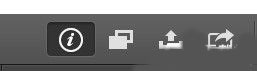
3、软件的左边,你可以看到电脑上的位置,比如收藏夹,还有电脑每个磁盘下的文件夹路径;
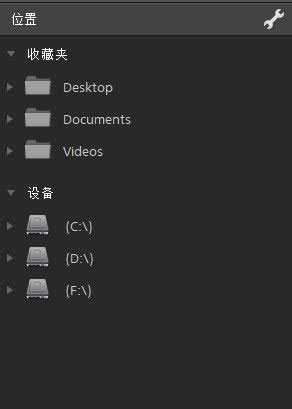
4、软件中间区域是它的主页,你可以看到它的文件夹路径,电脑上的磁盘;
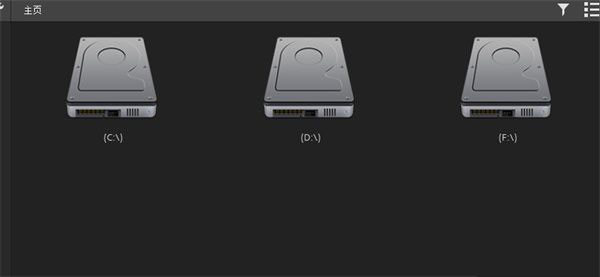
5、在软件的右边,你可以预览视频编辑的效果,看看是否符合需求;

6、软件左边,则呈现着一些剪辑的视频,或者自动添加的;
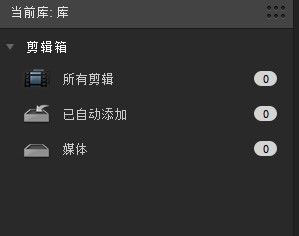
7、右边的预览下方,还有标记点、文件和摘要等;

8、软件最下面,有以下两个命令,你可以选择需要的命令来完成工作。
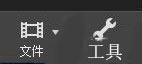
1、设置您的组织结构
后期制作过程的第一步实际上可能在拍摄之前或拍摄期间开始。它可以通过多种方式为您提供现场帮助。首先,在您到达现场之前,您可以在您的笔记本电脑上创建一个新的媒体库,其中包含您计划拍摄的所有镜头的素材箱,例如,您可能有一个特写镜头仓、一个宽镜头仓、一个B-roll外仓和一个B-roll内仓——任何结构都可以帮助你组织。完成后,让我们前往拍摄。
2、现场信心
(1)一旦进入片场,特别是如果您使用RAW或S-log拍摄,您需要确保每个镜头看起来都符合您的预期,然后再开始拍摄或解雇演员。在您继续拍摄下一个镜头之前,将您的相机媒体(直接来自相机或使用读卡器等)连接到您的笔记本电脑并使用软件查看您刚刚拍摄的内容。Sony CineAlta和较新的XDCAM摄像机将元数据嵌入到包含查找表信息的文件中,以定义您拍摄的色彩空间。
(2)会自动从剪辑中读取该色彩信息,因此您可以立即看到所有高动态范围内的素材和广色域荣耀。换句话说,您会看到所拍摄的内容与实际情况一模一样,因此您可以立即知道是否得到了想要的效果。当然,您可以尝试使用其他颜色查找表并对剪辑进行其他颜色调整以获得您需要的内容。如果现场有彩色参考监视器,请将来自程序的视频源发送到您的监视器,以获得您刚刚拍摄的真实画面。
(3)如果您出于某种原因对颜色或镜头不满意,那么现在调整灯光或您的相机要容易得多——每个人都还在原地——如果你意识到之后再重建场景有一个问题。既然您对拍摄的一切都感到满意,您可能会遇到另一个问题:您可能会完全填满您的相机媒体。在您进入下一个镜头之前,您可能需要对已经拍摄的内容进行安全备份,以便在您错误地记录您的守门员镜头时为您提供保护。将一个或多个文件从您的相机媒体复制到安全硬盘驱动器,或者——为了最终的安全——快速将您的相机媒体图像备份保存到您的硬盘驱动器上,完成校验和验证。备份后,您可以随意擦拭相机媒体,以便拍摄更多镜头。
软件提供的现场信心不仅可以减轻您的拍摄压力,还可以在现场的其他人甚至意识到他们已经完成拍摄之前开始您的后期制作过程,从而减少工作量你以后要做。
3、组织、记录、应用颜色调整和指定音频通道映射
(1)拍摄完成并返回商店后,后期制作过程真正开始了。您可能拥有各种包含您拍摄的素材的相机媒体或硬盘驱动器,现在您需要进行整理。事实上,您可能还在片场就开始了这个过程,特别是如果您有一位专门的数字成像技术人员与您一起在场帮助管理您创建的所有媒体,但在本次讨论中,我们假设您已经等到从拍摄回来开始这个。
(2)现在您可以开始填充您之前创建的所有垃圾箱。使用软件导航到您的资产。如果您的相机媒体或临时硬盘驱动器上仍有素材,请在编辑时将其备份到要从中提取的位置。将素材批量复制到新位置,或预览每个剪辑以找到您想要的剪辑并仅复制这些剪辑。使用您想要的所有资产的副本,将素材拖到您之前创建的素材箱中。现在你正在组织起来!将素材放入适当的素材箱后,请使用软件记录每个剪辑的保留部分。如果剪辑有多个重要部分需要使用,请为每个部分创建子剪辑。进入调整颜色模式并调整需要帮助的任何剪辑的颜色。
(3)需要更改S-Log或RAW剪辑的曝光度、色调或查看。需要改变亮度、对比度或饱和度?查看。需要优雅的色调曲线、提升/伽马/增益控制和色轮控制吗?软件也涵盖了您。现在,映射每个文件的音频通道结构。如果文件包含的音频通道多于您使用的音频通道,请禁用未使用的通道。然后,用对您有意义的名称命名您使用的音频通道,例如Overhead Mic,或Lav Mic 1和Lav Mic 2。会在您进行调整和设置时自动将所有这些调整和设置记录到活动库中,并且您在此处执行此操作所花费的时间可以为您在以后使用它剪辑故事时节省大量时间。
4、创建粗剪
如果您有一个想法想要快速剪辑在一起,请创建一个新的故事板,向其中添加剪辑和子剪辑,然后将剪辑重新排列为您想要的顺序。您可以进一步记录故事板中的各个剪辑并对其进行颜色调整,这些调整与您对故事板外的剪辑所做的调整保持独立。
5、转码和导出
(1)在您的过程中,您可以随时将库剪辑转码为各种重要格式。
这“烘焙”了您所做的所有记录决策和颜色调整,以便您可以在生产过程线的另一个工具中使用它们。在这里为您提供了巨大的优势,因为如果您稍后使用软件将视频剪辑在一起,您可以完全跳过此转码步骤。
(2)程序会自动识别并使用所有这些非破坏性信息。
您还可以将故事板转码为单独的文件(故事板中的每个剪辑一个)或包含故事板序列中所有剪辑的单个文件。您还可以将故事板发送到Sony Media Cloud Services Ci网络,并邀请您的客户或合作者审查您的工作并提供反馈。
1、2GHz多核处理器
2、64位操作系统:Microsoft Windows 10或MacOS 10.13(高级塞拉利昂)、10.14(Mojave)或10.15(Catalina)
3、推荐用于4:2:2 XAVC HS媒体的冰湖核心i7处理器具有快速同步视频。
4、XAVC长422 3840×2160 200 Mbps(索尼)转码预置需要16 GB或更多RAM。如果您使用的是专用GPU,则预置还需要4GB或更多的GPU内存。
5、4k媒体推荐使用8核处理器。
6、用于程序安装的500 MB硬盘空间
7、8GB内存(推荐16 GB)
8、支持OpenCL 1.1或更高版本的NVIDIA、AMD/ATI或Intel GPU,至少有1024 MB内存或具有SSE 4.2或更高版本的CPU
9、建议使用6GB的GPU内存来解码XAVC S或XAVC HS 4K介质,我们建议使用来自NVIDIA、AMD/ATI或Intel的最新GPU驱动程序版本。MacOS 10.13(高塞拉利昂)只支持4:2:0 XAVC S或XAVC HS培养基;10.14(Mojave)和10.15(Catalina)支持4:2:0和4:2:2 XAVC S或XAVC HS培养基。